轻松在Mac上打开AirDrop并免费共享文件
牛学长 | 2022-02-16
AirDrop是在Mac OS x 10.7和iOS 7中引入的,并且已经是在Mac,iPhone和iPad之间共享文件的最简单方式。这种用户友好的功能允许在两台Mac之间传输数据,即使它们不在同一网络中或没有Wi-Fi可用。但是,还有很多用户还不知道如何在Mac上打开AirDrop 并使用此功能。在这里,我们将展示在Mac mini / Mac mavericks / Mac pro / MacBook air / MacBook pro上激活AirDrop并在不同Apple设备之间共享文件的明确指南。
第1部分:如何打开AirDrop for Mac
AirDrop允许您设置要与之共享文件的文件,可以是每个人,也可以只是联系人。 “仅联系人”选项需要您和您的联系人登录iCloud并成为彼此的联系人。
- 在Mac上启动Finder,然后单击滑块中的“AirDrop”。
- 选择被“Everyone”看到,因为它可以更轻松地将Mac连接到其他设备。

第2部分:如何在Mac上与Airdrop共享内容
1.从Mac到Mac的Airdrop文件:
- 在两台Mac上启用AirDrop就像第1部分一样,当用户图标出现在AirDrop列表中,将文件拖放到要发送文件的Mac时,单击“发送”按钮。
- 在接收Mac的文件中,会有通知要求保存文件,单击“保存”开始文件传输。该过程完成后,默认情况下,数据将保存在“Downloads”文件夹中。
2.从Mac到iPhone的Airdrop文件
- 打开AirDrop并选择被“Everyone”看到。然后向上滑动控制中心并在iPhone或iPad上打开AirDrop。
- 收件人的iPhone将显示在AirDrop窗口中。在Mac上启动Finder并找到要共享的文件。
- 右键单击该文件,然后从菜单中选择“共享”。
- 从子菜单中选择“AirDrop”,然后单击要共享文件的人员的图片。
- 然后会在iPhone上弹出警报,单击“接受”将数据保存在您的设备中。
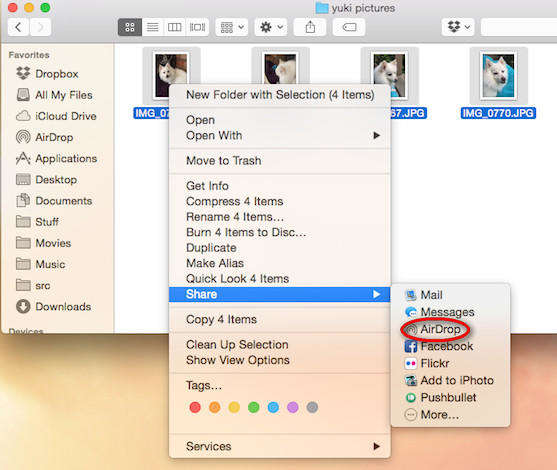
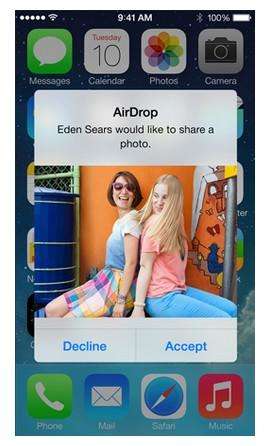
第3部分:AirDrop不能在Mac上运行,如何在Mac和iPhone之间共享文件?
有时AirDrop无法在Mac上找到iPhone或AirDrop根本无法工作;你可以试试 Tenorshare iCareFone for Mac 在iPhone和Mac OS Sierra,OS X,10.11,10.10优胜美地,10.9免费之间传输数据(联系人,笔记,日历,应用程序,视频,书签,照片,音乐和iBook)。
- 在Mac上免费下载并安装Tenorshare iCareFone,运行软件并将iPhone连接到计算机。单击“文件管理器”,然后选择文件类型。
- 软件将自动列出文件,选择您要共享的文件,然后单击“导入”将文件从Mac导入到iPhone。您也可以单击“导出”将iPhone数据传输到Mac

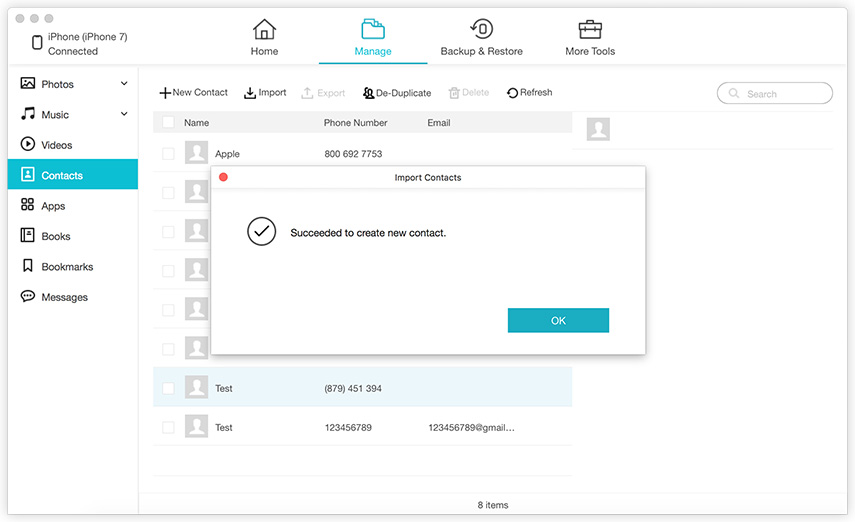
AirDrop真的是一种在Mac和iPhone之间发送文件的便捷方式,不是吗?通过上述指南,您可以轻松打开AirDrop并与朋友分享数据。如果您还有任何疑问,请给我们留言。


